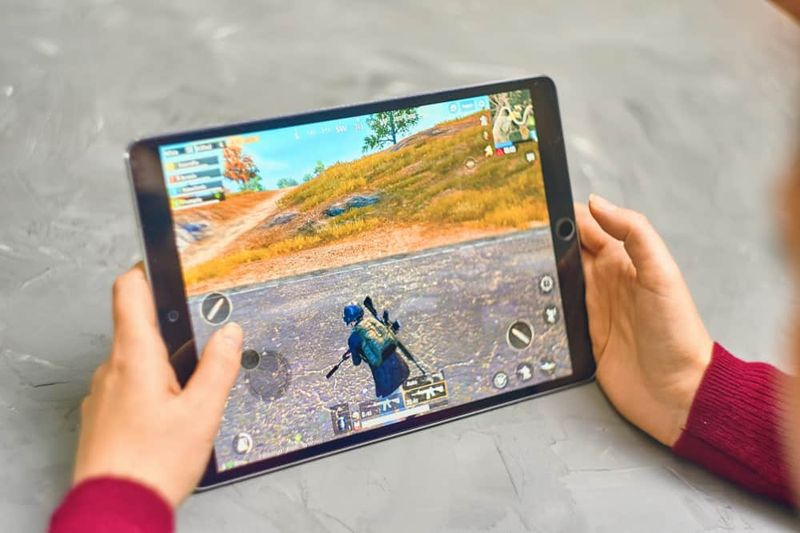So deaktivieren Sie das Windows Update-Statusleisten-Symbol in Windows 10
Möchten Sie das Windows Update-Statusleistensymbol deaktivieren? Ab Windows 10 Bei Modell 1803 zeigt Windows 10 ein Taskleistensymbol an, wenn Updates verfügbar sind und auf der Seite Einstellungen> Windows Update eine Aktion (z. B. Neustart zum Anwenden von Updates) erforderlich ist. Durch Tippen auf das Symbol wird die Seite direkt geöffnet.
Wenn Sie mit der rechten Maustaste auf das Symbol tippen, wird ein Kontextmenü mit einer Reihe von Befehlen angezeigt, die für den Windows Update-Status gelten. Wenn beispielsweise ein Update für die Installation ansteht, werden im Menü die folgenden Befehle hinzugefügt: Jetzt neu starten, Jetzt herunterladen, Neustart planen, Windows Update öffnen und Vorerst ausblenden.
Einige Benutzer können das Symbol nicht gerne anzeigen. Es ist einfach, es dauerhaft oder vorübergehend zu verstecken.
Lassen Sie uns zunächst sehen, wie Sie das Symbol dauerhaft deaktivieren.
So deaktivieren Sie das Windows Update-Statusleisten-Symbol in Windows 10:
![]()
Schritt 1:
Gehen Sie über die Registrierungseditor-App.
Schritt 2:
Wechseln Sie zum folgenden Registrierungsschlüssel.
HKEY_LOCAL_MACHINESOFTWAREMicrosoftWindowsUpdateUXSettings
Chrome hält die Synchronisierung an
Schritt 3:
Ändern oder erstellen Sie rechts einen neuen 32-Bit-DWORD-Wert TrayIconVisibility .
Hinweis: Wenn Sie 64-Bit-Windows ausführen, erstellen Sie weiterhin einen 32-Bit-DWORD-Wert.
Schritt 4:
Belassen Sie die Wertdaten auf 0, um das Taskleistensymbol auszuschalten.
Schritt 5:
Wenn Sie möchten, dass die durch die Registrierungsoptimierung vorgenommenen Änderungen wirksam werden, starten Sie Windows 10 neu.
Alles erledigt. Dadurch wird das Windows Update-Statusleistensymbol für alle Benutzer deaktiviert. Wenn Sie Zeit sparen möchten, können Sie die folgenden Registrierungsdateien verwenden.
Die Undo-Optimierung wird ebenfalls hinzugefügt.
Es gibt auch einige Techniken, mit denen Sie das Windows Update-Warnsymbol nur für den aktuellen Benutzer vorübergehend ausblenden können.
Windows Update-Statusbenachrichtigungssymbol ausblenden -> Vorübergehend
Schritt 1:
Wenn Sie das Symbol in der Taskleiste anzeigen, tippen Sie mit der rechten Maustaste darauf.
Schritt 2:
Nun wählen Sie Verstecke dich jetzt aus dem Kontextmenü
wie man Ellipsen 7 Tablette wurzelt
Schritt 3:
Das Symbol, das bis zum letzten Windows Update ausgeblendet ist, wird angezeigt.
Alles erledigt!
Zuletzt können Sie Einstellungen verwenden, um das Taskleistensymbol für Windows Update vorübergehend auszublenden.
Schritt zum Ausblenden des Windows Update-Statusbenachrichtigungssymbols über die Einstellungen
Führen Sie die folgenden Schritte sorgfältig aus, um das Benachrichtigungssymbol für den Windows-Aktualisierungsstatus über die Einstellungen auszublenden:
Schritt 1:
Gehen Sie zum Windows Update-Symbol und öffnen Sie die App Einstellungen.
Schritt 2:
Gehen Sie zu Personalisierung> Taskleiste.
Schritt 3:
Tippen Sie rechts auf Wählen Sie aus, welche Symbole in der Taskleiste angezeigt werden am unteren Rand des Infobereich
Schritt 4:
Deaktivieren Sie den Schalter neben dem Windows Update Status Artikel.
Alles erledigt! Das Symbol bleibt so lange ausgeblendet, bis ein neues Update-Ereignis das Erscheinen auslöst. Sie können das Symbol jederzeit wieder einschalten, nachdem Sie dieselbe Schalterauswahl umgeschaltet haben.
Raid 5 Windows 10
Das ist alles!
Fazit:
Hier erfahren Sie alles über das Deaktivieren des Windows Update-Statusablaufsymbols. Wenn Sie auf ein Problem stoßen, lassen Sie es uns wissen. Wenn Sie der Meinung sind, dass dies hilfreich ist, teilen Sie uns Ihre Vorschläge im Kommentarbereich unten mit. Kennen Sie eine andere alternative Methode, die wir Ihrer Meinung nach in diesem Handbuch nicht behandeln können?
Bis dann! Lächle weiter 🤗
Lesen Sie auch: